Sono moltissimi i privati e le aziende che hanno bisogno di estrarre pagine dai documenti PDF con una certa regolarità. Purtroppo, però, Adobe Acrobat non è particolarmente intuitivo e un gran numero di utenti lamenta difficoltà nell'esecuzione di talune operazioni con questo software. In assenza di una guida dettagliata può essere quasi impossibile ottenere risultati soddisfacenti. Ancor più se si tratta di un'operazione legata alla propria attività lavorativa o di studio (magari un progetto scolastico o dei documenti per un cliente). Insomma, è assolutamente cruciale sapere come fare per estrarre le pagine dai PDF con Adobe. In questo articolo condivideremo con voi una guida completa all'esecuzione di questa procedura, sia con Acrobat che con un'eccezionale alternativa, chiamata PDFelement.
Come Estrarre le Pagine dai PDF con Adobe Acrobat
Adobe Acrobat è un potentissimo editor di PDF utilizzato da milioni di utenti in tutto il mondo. Sebbene sia ricco di strumenti e funzionalità strabilianti, anche per l'estrazione delle pagine, il software è caratterizzato da un'interfaccia poco intuitiva, che può ostacolare il corretto svolgimento delle operazioni. Acrobat DC permette di estrarre le pagine dai PDF, creando nuovi documenti con le pagine estratte. L'estrazione può essere eseguita su pagine pari o dispari, in orizzontale o verticale, o immettendo manualmente un intervallo di pagine. Lo svantaggio maggiore di Adobe Acrobat? Sicuramente il prezzo esorbitante. Ma bando alle chiacchiere e vediamo come estrarre le pagine dai PDF con questo software.
Come Usare Adobe Acrobat per Estrarre le Pagine dai PDF
Primo Passaggio. Avviate Adobe Acrobat DC e aprite il documento PDF, quindi selezionate l'opzione "Organizza Pagine" dalla sezione "Strumenti".
Secondo Passaggio. Cliccate sul pulsante "Estrai" dal sotto-menu Organizza Pagine.
Terzo Passaggio. A questo punto dovrete specificare l'intervallo di pagine da estrarre dal documento PDF. Potrete scegliere se estrarre le pagine pari, quelle dispari, quelle con orientamento verticale, quelle con orientamento orizzontale o tutte le pagine. In alternativa, potrete anche impostare manualmente le pagine da estrarre, indicandole per numero.
Quarto Passaggio. Prima di cliccare sul pulsante "Estrai", potrete selezionare la modalità di estrazione delle pagine. Se volete estrarre le pagine rimuovendole dal documento originale, cliccate su "Elimina Pagine Dopo l'Estrazione". Se invece volete creare un PDF separato per ciascuna pagina estratta, selezionate "Estrai Pagine Come File Separati".
Quinto Passaggio. Al termine dell'estrazione, cliccate sul menu "File", quindi su "Salva con nome" per salvare il documento o i documenti.
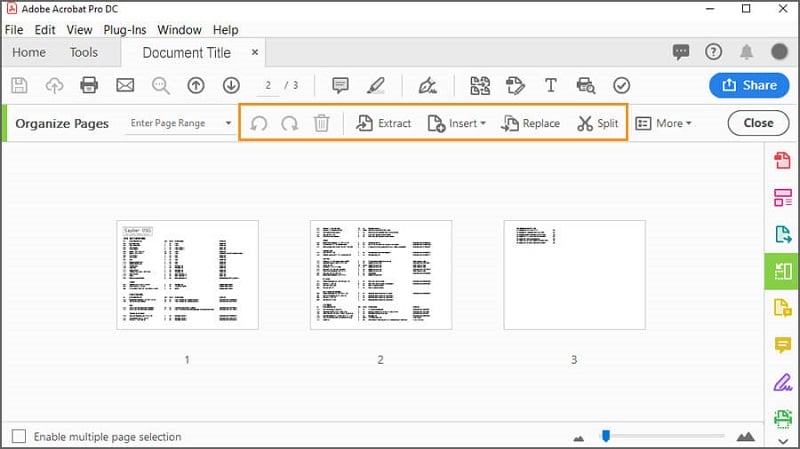
Come Estrarre le Pagine dai PDF con un'Alternativa ad Adobe Acrobat
PDFelement è indiscutibilmente una delle migliori soluzioni per la gestione dei documenti PDF. Il programma è rapido, semplice da usare, compatibile con tantissimi dispositivi e, soprattutto, economico! Con PDFelement è possibile modificare, convertire, creare, annotare, stampare, condividere i PDF ed eseguire l'OCR. Tutto con facilità disarmante.
Primo Passaggio. Apertura del PDF
Prima di tutto, scaricate e installate PDFelement sul computer, quindi avviatelo. Fatto ciò, cliccate sul pulsante "Apri File" nella schermata principale. Si aprirà una finestra per l'esplorazione dei file. Selezionate il documento PDF da cui desiderate estrarre delle pagine, quindi cliccate sul pulsante "Apri" per importarlo nel software.

Secondo Passaggio. Estrazione delle Pagine dal PDF
In seguito al caricamento del documento PDF, cliccate sulla scheda "Pagine" dal menu principale e selezionate il pulsante "Estrai". Si aprirà la finestra "Estrai Pagine". Selezionate il tipo di estrazione da eseguire, interagendo con la sezione "Intervallo di Pagine". Quando siete soddisfatti delle impostazioni configurate, cliccate su "OK" per avviare la procedura.
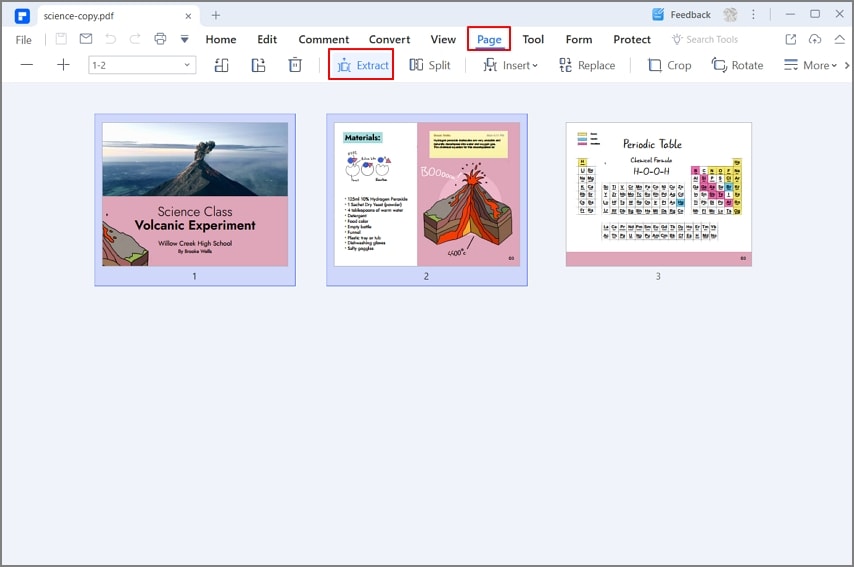
Terzo Passaggio. Salvataggio del PDF in Seguito all'Estrazione
Al termine della procedura di estrazione, le pagine estratte dal documento PDF originale verranno aperte automaticamente con il programma. Per salvarle, cliccate su "File" dal menu principale e selezionate il pulsante "Salva".
Funzionalità Principali di PDFelement:
- Creazione e Conversione - PDFelement permette di creare PDF a partire da qualsiasi tipo di file, nonché di convertire i PDF in tantissimi formati diversi, tra cui Word, Excel, PPT, immagini, ecc.
- Modifica dei PDF - PDFelement è un eccezionale editor di PDF, che consente di modificare immagini, testo, collegamenti, filigrane, intestazioni, piè di pagina, numerazione Bates e altro.
- OCR - PDFelement è dotato dell'eccezionale funzionalità OCR, che permette di convertire immagini e PDF scannerizzati in documenti modificabili e ricercabili.
- Annotazione del PDF - PDFelement permette di annotare i documenti PDF con marcature, commenti, timbri e allegati.
- Organizzazione dei PDF - PDFelement permette di organizzare facilmente le pagine, tramite estrazione, divisione, eliminazione, inserimento e duplicazione.
 100% sicuro | Senza pubblicità |
100% sicuro | Senza pubblicità |


Salvatore Marin
staff Editor